【家電】PLANEX ちびファイ3を買ってみた
え~、夏にアイドールに行くために、(個人で)初めてのホテル泊まりをした訳ですが、その際に、館内のWi-Fiがほぼ機能していない困った事態に陥りましてね。
結局、普段はほとんど使わないiPad側のデータ量を使いまくって乗り切った次第ですが、こいつはいかんぜよ……?
と言う事で、有線LANさえあればそこから無線LAN環境を構築してくれる、無線ルーターを購入してみました。
ひょっとして出番はないかも知れませんが、役に立つ日も来るかも知れない……!
改めまして、PLANEXの『ちびファイ3 MZK-DP150N』です。
大きさ自体は手のひらサイズ。
iPadの充電アダプタぐらいの大きさですかね?(分かり辛い例え)
具体的には、幅約30mm、高さ約45mm、奥行き約55mmになります。
重さは約55mm。
鞄の片隅に放り込んでおいても、何ら問題のない大きさですね。
底面にはLANコネクター。
大抵のホテルにはLANケーブルの貸し出しがありますから、本体のみでも何ら困らないはずです。
内容物は、本体と簡単なマニュアルのみ。
実にシンプルです。
バッテリー式ではなく、電源内蔵コンセント直挿型のとても便利な奴。
差込口をひとつ塞いではしまいますが、バッテリーを気にしなくて良いのはとても良い事だと思います。
使い方
使い方自体は実に簡単。
コンセントに本体を挿し込み、LANケーブルを挿すだけ!
後はSSIDを接続先のスマートフォン、タブレット、ノートPC、ゲーム機等に予め登録しておけば、出先のホテル等では2ステップで無線LANが使えるようになります。
SSID、パスワードに関しては、本体の底面に記載されています。
予め自分の家で、使用予定のある端末にSSIDを登録しておくと捗りますね。
Wi-Fi Wi-Fiモード
更には、このちびファイ3には有線LANからではなく、無線LANから無線LANを構築する機能が備わっています。
……非常に分かり辛いですが、ホテル等の無線LANを受信し、後はちびファイ3の設定で無線LAN環境を使えるようになる……と言うことです。
もっと分かり辛いな!
端的に書くと、ホテル等の無線LANをちびファイ3で受信。
後はちびファイ3の設定を書き変えるだけで、スマートフォン等の設定を変える事無くWi-Fiが使えるようになる……と言うことになりますね。
これの利点は、本来であればホテルごとに全ての端末でSSID、パスワードを設定しなければいけない所を、ちびファイ3の設定を1つ変えるだけでWi-Fiが使えるようになると言う事です。
便利だね!
手順としては、まずちびファイ3のSSIDへと接続。
こちらは予め登録作業をしておけば、本体をコンセントに挿してからそのままSSIDに接続するだけです。
次にブラウザから『192.168.111.1』へと接続。
ユーザー名、パスワードは定番のアレ。
接続に成功していれば、設定画面へと移行できます。
次にインターネット設定を選択し、
デフォルトで有線となっているので、無線へと切り替え。
後は接続先のSSID、パスワードを入力するだけです。
……だけなのですが、我が家で試してみた所、どうも設定変更中に我が家のWi-Fiに接続が切り替わってしまって、どうも上手くいきませんでした。
この辺りは、他のWi-Fiに繋がらない出先で試してみたいと思います_(:3」∠)_
と言う事で、トラベルルーター『ちびファイ3』の紹介でした!
実際に試してみた(追記 2018/12/06)
て事で、ホテルに泊まってきたので、ついでに性能を確かめてきてみました。
まず、こちらがホテルのWi-Fiに接続してみた結果です。
何度か試してみましたが、±3Mbpsが限度でした。
十分と言えば十分ですが、時間帯を考えるとやっぱり遅いですよね……?
そして、ホテルのコンセントにちびファイ3を挿して、LANケーブルをIN!
すでにiPhone、iPad共にちびファイ3には接続してあるので、すぐに接続できますね。
そして、何ともびっくりな差。
ここまで差が出るものなのか……。
これは宿泊予定時には常時持ち歩くのが良さそうな感じですね。
ちなみに宿泊したのは秋葉原のホテルですが、回線が混み合う時間帯(20時ぐらい?)に再計測してみた所、ホテルのWi-Fiは1Mbpsちょっとぐらい、ちびファイ3では8Mbps前後な感じでした。
さすがに東京、ガックリと落ちますね。。。







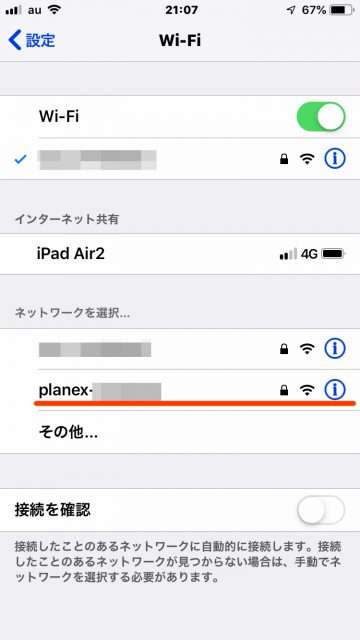

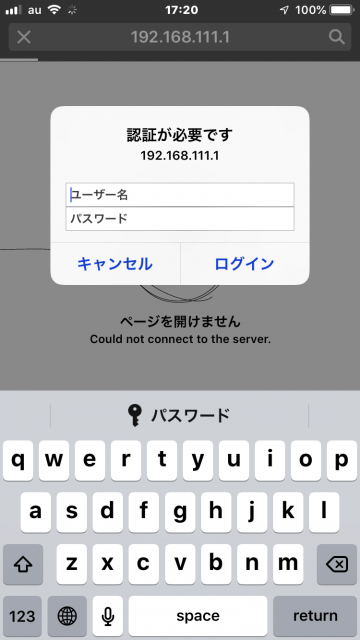

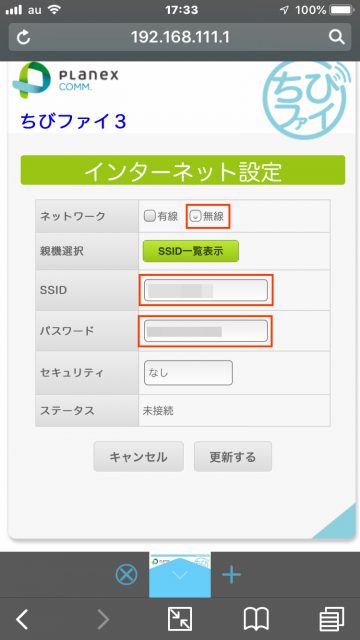
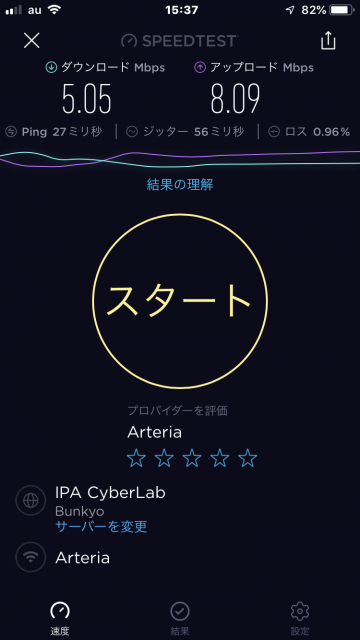

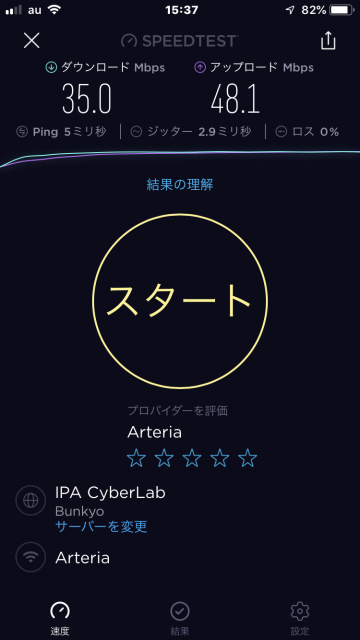







ディスカッション
コメント一覧
まだ、コメントがありません